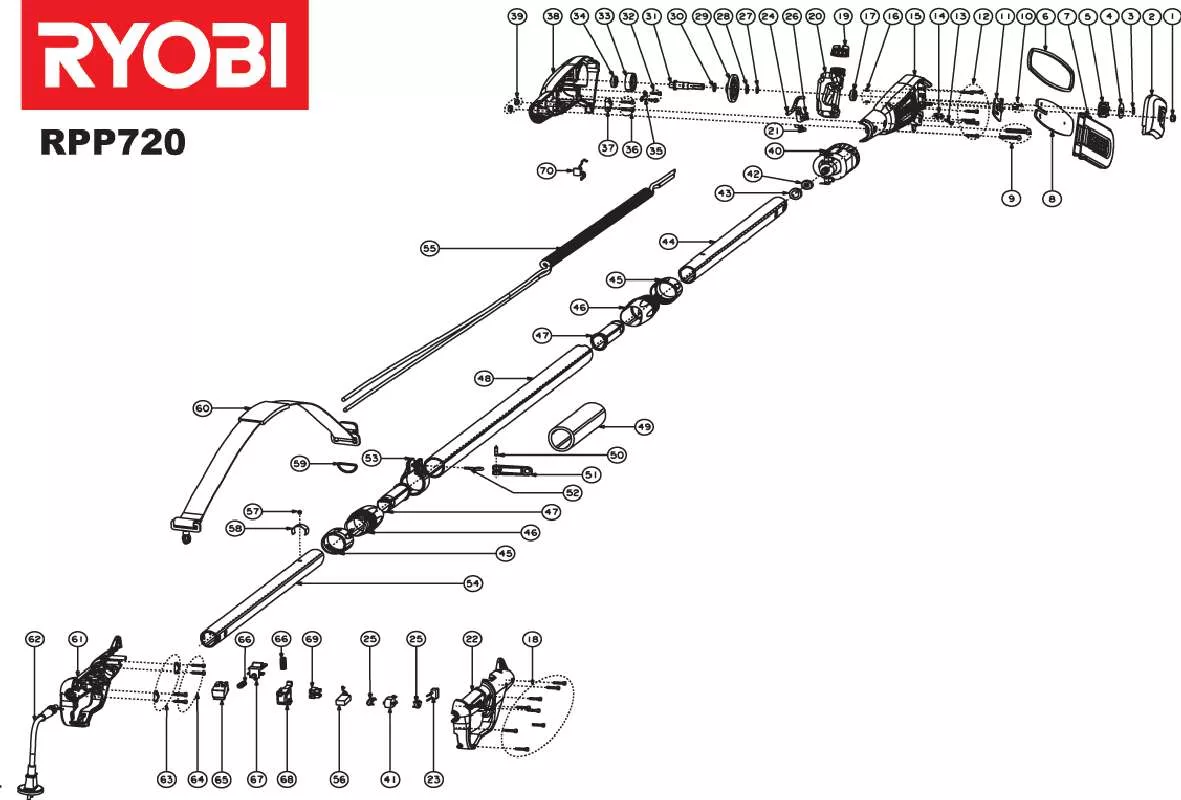Detaljne informacije o uporabi so v uporabniških navodilih.
[. . . ] Microsoft in Windows sta blagovni znamki druzbe Microsoft Corporation v ZDA in drugih drzavah. Vsa druga imena izdelkov, omenjena v tem dokumentu, so lahko blagovne znamke njihovih proizvajalcev. Druzba Hewlett-Packard Company ni odgovorna za tehnicne ali uredniske napake ali pomanjkljivosti v tem besedilu, niti za nakljucno ali posledicno skodo, nastalo v povezavi z dobavo, izvedbo ali uporabo tega gradiva. Iinformacije v tem dokumentu so dane, , , kot so", brez vsakrsnega jamstva, vkljucno z naznacenimi jamstvi ustreznosti za prodajo in za dolocen namen, ter se lahko spremenijo brez poprejsnjega obvestila. [. . . ] Vgrajena omrezna kartica ima na prikljucku za omrezni kabel dve lucki za stanje omrezja:
Lucka za povezavo/dejavnost sveti zeleno, ko je kartica fizicno povezana z omrezjem, in z utripanjem oznacuje dejavnosti omrezja. Lucka za hitrost povezave sveti zeleno pri hitrosti 1000 Mb/s, rumeno pri hitrosti 100 Mb/s in ne sveti pri hitrosti 10 Mb/s.
Omrezna in internetna komunikacija
www. hp. com
15
Omrezne komunikacije
Onemogocanje zmoznosti za samodejno pogajanje 802. 3u
Omrezne kartice s samodejnim zaznavanjem samodejno ugotovijo najvecjo hitrost in dupleksni nacin omrezja ter se prilagodijo najvecji mozni hitrosti. Racunalnik se zacne samodejno pogajati, vsakic ko vzpostavi veljavno omrezno povezavo ali ko se nalozi gonilnik omrezne kartice. Poleg ugotavljanja hitrosti omrezja lahko racunalnik samodejno zazna tudi, ali omrezje podpira polno dupleksno komunikacijo. Sistemi, ki podpirajo taksno komunikacijo, lahko hkrati oddajajo in sprejemajo podatke v omrezju. Po potrebi lahko moznost samozaznavanja onemogocite in sistem prisilite, da deluje v samo enem nacinu.
Windows 2000
1. Izberite Start > Settings >Control Panel. Izberite Link Speed/Duplex Mode v spustnem seznamu Property. Prilagodite nastavitve za hitrost in dupleksiranje glede na zmogljivost omrezja. Spremembe utegnejo biti uveljavljene sele, ko znova zazenete racunalnik.
Windows XP
1. Izberite Start > Control Panel (Nadzorna plosca). Ponudniki dostopa kot sta MSN ali America Online (AOL) poleg dostopa do interneta ponujajo tudi posebne dodatne funkcije, vsebino in tehnicno podporo. Tak ponudnik storitev lahko ponudi prilagodljive domace strani, razporejen v kategorije, s katerimi vam bo lazje najti najbolj priljubljene in uporabne strani na internetu. Ce zelite najti ponudnika internetnih storitev, ki bo najbolj ustrezal vasim potrebam, poskusite naslednje: Poglejte v rumene strani telefonskega imenika, Vprasajte prijatelje in sodelavce za priporocila, Ce ze imate dostop do interneta, si lahko pri iskanju ponudnika internetnih storitev pomagate z iskalnikom, kot je na primer Google.
Ponudniki internetnih storitev ponujajo vec razlicnih nacinov priklopa, ki ustrezajo razlicnim potrebam uporabnikov. Preverite in primerjajte nacine priklopa, storitve, ki jih ponudniki ponujajo ter cene.
www. hp. com 21
Omrezna in internetna komunikacija
Internetna komunikacija
Svetovalec o vsebini
Internet sicer ponuja dostop do najrazlicnejsih informacij, vendar nekatere morda niso primerne za vse uporabnike. Svetovalec o vsebini omogoca: Nadzor dostopa do interneta
Nastavitev gesla Nastavitev seznama spletnih mest, ki si jih osebe, ki uporabljajo racunalnik, ne bodo mogle ogledati. Prilagoditev vrst vsebine, ki si jih lahko osebe, ki uporabljajo racunalnik, ogledajo z vasim dovoljenjem ali brez njega.
Omejitev internetne vsebine
Windows 2000
Ce svetovalca o vsebini se niste omogocili: 1. Na namizju operacijskega sistema Windows, izberite Start > Settings > Control Panel. V okvirju Content Advisor kliknite Enable. Kliknite kategorijo na seznamu in povlecite drsnik, da dolocite omejitve, ki jih zelite uporabljati. Ponovite ta postopek za vsako od kategorij, ki jih zelite omejiti. Kliknite OK in vnesite svoje geslo v polje Password. [. . . ] (Ce povezava pravilno deluje, bo svetila lucka , , PC" na sprednji strani modema. ) Obrnite se na ponudnika internetnih storitev za pravilni naslov IP.
Brskalnik ni pravilno nastavljen.
Kabelski/DSL-modem ni prikljucen.
Kabelski/DSL-dostop ni na voljo ali pa je prislo do izpada zaradi slabega vremena.
Kabel CAT5 10/100 ni prikljucen.
Naslov IP ni pravilno konfiguriran.
24
www. hp. com
Omrezna in internetna komunikacija
Internetna komunikacija
Resevanje tezav z internetnim dostopom (nadaljevanje)
Tezava Ni mogoce vzpostaviti povezave z internetom. (nadaljevanje) Vzrok Piskotki so poskodovani. (, , Piskotek" je podatek, ki ga lahko spletni streznik zacasno shrani v spletnem brskalniku. Uporabi se lahko, da si brskalnik zapomni dolocene informacije, ki jih lahko spletni streznik pozneje prebere. ) Resitev Windows 2000 1. [. . . ]